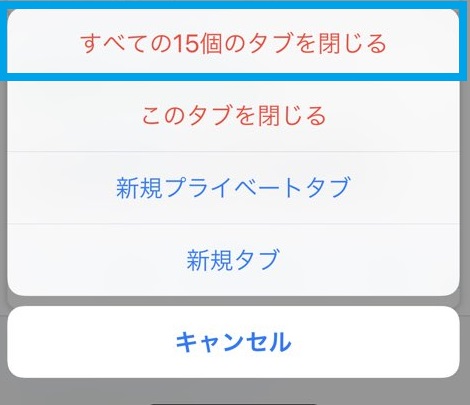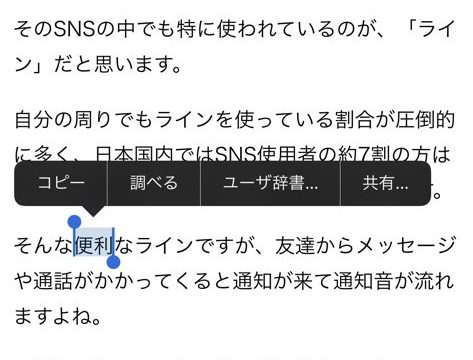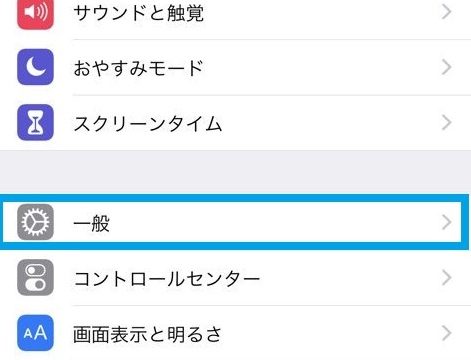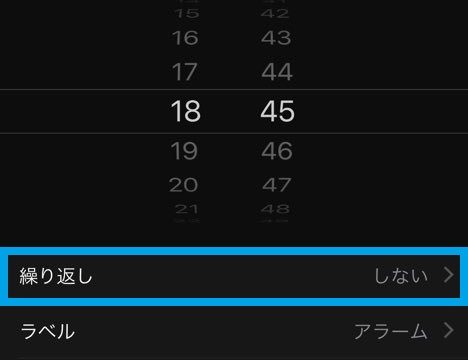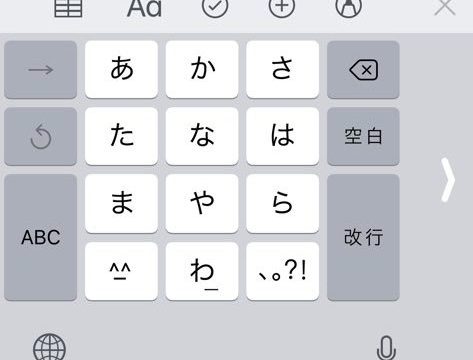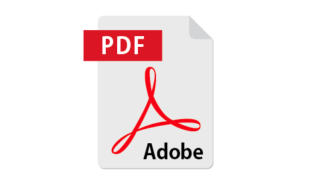iPhoneには「Safari」というWebページを開くことができる専用のアプリが、デフォルトとして最初からインストールされています。
このSafariですが、調べものをする際などは必ず使っているとても便利なアプリです。
また、私の場合はネットサーフィンが趣味なので、1日の中で多くの時間Safariを開いている時間はとても長いです。
そんなSafarを使っていて最近思うのが、
「タブ増えすぎ!」
という問題です。
色々なサイトに飛んでいって調べごとをしているうちに、気づけば大量のタブが開きっぱなしになっていることがよくあります。
私もつい先日タブを久々に整理しようと思ってSafariを開いてみれば、思った以上に大量のタブが開きっぱなしになっていました。。。
このタブを1個1個消していくのは本当にめんどくさい作業なんです。
しかし、そんな作業も一瞬で解決してくれる裏技があるのを知っていますか?
「Safari」のタブを一瞬で閉じる裏技!
それでは、Safariで開かている多数のタブを一瞬で閉じる裏技を紹介したいと思います。
まずは、iPhoneの中にインストールされている「Safari」を開いてください。
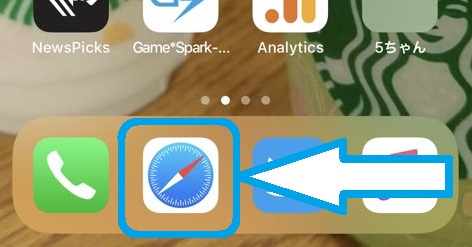
その後、画面右下にある「タブ」のアイコンを長押し(ロングタッチ)してみてください。
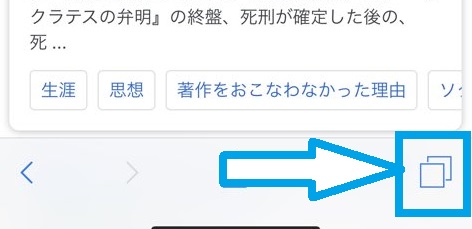
そうすると、下の写真のような表示が表示されるので、一番上に表示されている「すべての○個のタブを閉じる」を選択してください。
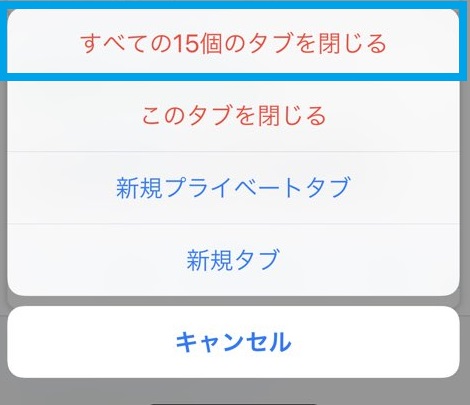
そうすれば、今現在Safariで表示していたタブがすべて閉じられます。
この裏技を使えばSafariのタブ整理もラクラクにできてしまいますので、ぜひ活用してみてください!
間違えてタブを削除してしまった時の対処法
タブを整理している最中に、間違えて必要なタブも消してしまったという経験ありませんか?
間違えて消してしまっては、また最初から検索してそのサイトを探すのにとても手間がかかって時間の無駄になってしまいます。
そんなときに役立つ裏技が実はあるんです。
まずは先ほどと同じように「Safari」を開いて、今回は「タブアイコン」をロングタッチするのではなく、普通にタッチしてください。
そうすると下の写真のような画面が表示されると思うので、「+」アイコンをロングタッチしてください。
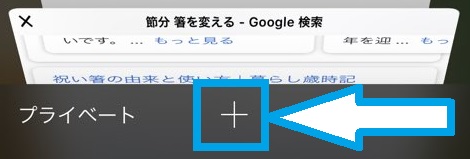
そうすると、下の写真のように「最近閉じたタブ」として、先ほど消したタブが一覧として表示されます。
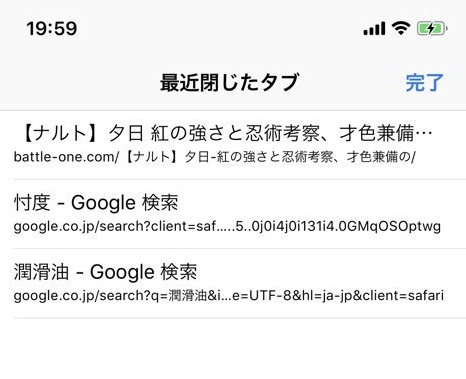
この裏技を使えば、間違えて消してしまったタブもすぐに復元することができます。
ぜひ試してみてください。